Word 2007英文版 插入检查框Check Box的步骤
- 格式:docx
- 大小:313.93 KB
- 文档页数:3

Word2007怎样检查拼写和语法错误
Word2007文档中经常会看到在某些单词或短语的下方标有红色、蓝色或绿色的波浪线,这是由Word2007中提供的“拼写和语法”检查工具根据Word2007的内置字典标示出的含有拼写或语法错误的单词或短语,其中红色或蓝色波浪线表示单词或短语含有拼写错误,而绿色下划线表示语法错误。
下面随店铺一起看看拼写与语法检查的使用方法吧。
Word2007检查拼写和语法错误的步骤
第1步,打开Word2007文档窗口,如果看到该Word文档中包含有红色、蓝色或绿色的波浪线,说明Word文档中存在拼写或语法错误。
切换到“审阅”功能区,在“校对”分组中单击“拼写和语法”按钮。
1
第2步,打开“拼写和语法”对话框,保证“检查语法”复选框的选中状态。
在“不在词典中”文本框中将以红色、绿色或蓝色字体标示出存在拼写或语法错误的单词或短语。
确认标示出的单词或短语是否确实存在拼写或语法错误,如果确实存在错误,在“不在词典中”文本框中进行更改并单击“更改”按钮即可。
如果标示出的单词或短语没有错误,可以单击“忽略一次”或“全部忽略”按钮忽略关于此单词或词组的修改建议。
也可以单击“添加到词典”按钮将标示出的单词或词组加入到Word2007内置的词典中。
第3步,完成拼写和语法检查,在“拼写和语法”对话框中单击“关闭”或“取消”按钮即可。
关于Word检查和语法的相关文章推荐:。
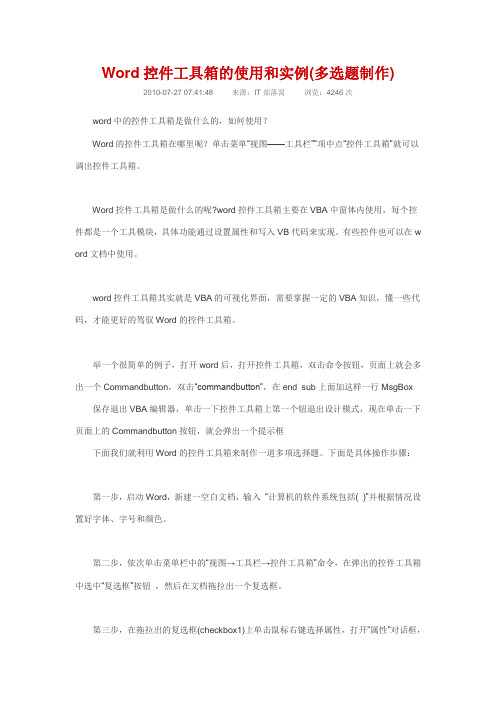
Word控件工具箱的使用和实例(多选题制作)2010-07-27 07:41:48 来源:IT部落窝浏览:4246次word中的控件工具箱是做什么的,如何使用?Word的控件工具箱在哪里呢?单击菜单“视图——工具栏””项中点“控件工具箱”就可以调出控件工具箱。
Word控件工具箱是做什么的呢?word控件工具箱主要在VBA中窗体内使用,每个控件都是一个工具模块,具体功能通过设置属性和写入VB代码来实现。
有些控件也可以在w ord文档中使用。
word控件工具箱其实就是VBA的可视化界面,需要掌握一定的VBA知识,懂一些代码,才能更好的驾驭Word的控件工具箱。
举一个很简单的例子,打开word后,打开控件工具箱,双击命令按钮,页面上就会多出一个Commandbutton,双击“commandbutton”,在end sub上面加这样一行MsgBox 保存退出VBA编辑器,单击一下控件工具箱上第一个钮退出设计模式,现在单击一下页面上的Commandbutton按钮,就会弹出一个提示框下面我们就利用Word的控件工具箱来制作一道多项选择题。
下面是具体操作步骤:第一步,启动Word,新建一空白文档,输入“计算机的软件系统包括( )”并根据情况设置好字体、字号和颜色。
第二步,依次单击菜单栏中的“视图→工具栏→控件工具箱”命令,在弹出的控件工具箱中选中“复选框”按钮,然后在文档拖拉出一个复选框。
第三步,在拖拉出的复选框(checkbox1)上单击鼠标右键选择属性,打开“属性”对话框,将其中“名称”修改为“duoxt11”,“Caption”后面的字符修改为题目相应选项字符(如“系统软件”),然后再设置“font”选项设置合适的字体、字号等。
其他属性可采用默认值。
第四步,将上面设置好的复选框复制三个,分别将“名称”修改为“duoxt12”、“duoxt13”、“duoxt14”,“Caption”属性分别修改为“应用软件”、“杀毒软件”和“工具软件”。

手把手教你在Word、Excel2007的方框(□)中打勾和打叉等特殊符号的技巧关于Word2007的方框(□)中打勾和打叉等符号的方法技巧一、在word 2007里输入大写的"R",选中R,把字体改为"Wingdings 2",就是框中打勾。
若是T的话就是打叉。
选择然后选中对号,点菜单"开始-带圈字符",选成方框即可。
二、在word文档中"格式"菜单下的"中文版式"中选"带圈字符",就会跳出一个复选框,这个复选框可供选择"书契"和"圈号",其中"书契"中就有"√","圈号"中就有"□"三、在word文档中先在"插进去"中选择"特殊符号",就会跳出一个复选框,在这个复选框中的"算术符号"中选中"√";然后,在"格式"菜单下的"中文版式"中选"带圈字符",就会跳出一个复选框,这个复选框可供选择"书契"和"圈号",直接点"圈号"中的"□"就完成了。
四、在word文档中依次点"视图"-"工具栏"-"控件工具箱",这时会在Word窗口的编辑区左侧出现一个新的工具条,这就是"控件工具箱",其word2007 删除页码中有一个按钮是内部有小对勾的方框,用鼠标指向时会出现"复选框"的提示。
点一下"复选框"按钮,会在Word页面上出现一个叫标有"CheckBox1"的小方框,即"第1复选框",前边的小方框就是复选框,用鼠标右键点一下这个"复选框",再点"复选框对象"-"编辑",把"CheckBox1"改为您需要的"控件"即可。
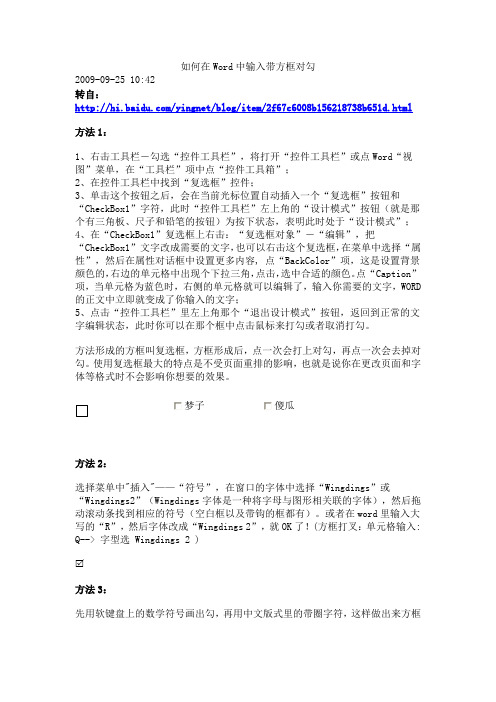
如何在Word中输入带方框对勾2009-09-25 10:42转自:/yingnet/blog/item/2f67c6008b156218738b651d.html方法1:1、右击工具栏-勾选“控件工具栏”,将打开“控件工具栏”或点Word“视图”菜单,在“工具栏”项中点“控件工具箱”;2、在控件工具栏中找到“复选框”控件;3、单击这个按钮之后,会在当前光标位置自动插入一个“复选框”按钮和“CheckBox1”字符,此时“控件工具栏”左上角的“设计模式”按钮(就是那个有三角板、尺子和铅笔的按钮)为按下状态,表明此时处于“设计模式”;4、在“CheckBox1”复选框上右击:“复选框对象”-“编辑”,把“CheckBox1”文字改成需要的文字,也可以右击这个复选框,在菜单中选择“属性”,然后在属性对话框中设置更多内容, 点“BackColor”项,这是设置背景颜色的,右边的单元格中出现个下拉三角,点击,选中合适的颜色。
点“Caption”项,当单元格为蓝色时,右侧的单元格就可以编辑了,输入你需要的文字,WORD 的正文中立即就变成了你输入的文字;5、点击“控件工具栏”里左上角那个“退出设计模式”按钮,返回到正常的文字编辑状态,此时你可以在那个框中点击鼠标来打勾或者取消打勾。
方法形成的方框叫复选框,方框形成后,点一次会打上对勾,再点一次会去掉对勾。
使用复选框最大的特点是不受页面重排的影响,也就是说你在更改页面和字体等格式时不会影响你想要的效果。
梦子傻瓜方法2:选择菜单中"插入"——“符号”,在窗口的字体中选择“Wingdings”或“Wingdings2”(Wingdings字体是一种将字母与图形相关联的字体),然后拖动滚动条找到相应的符号(空白框以及带钩的框都有)。
或者在word里输入大写的“R”,然后字体改成“Wingdings 2”,就OK了!(方框打叉:单元格输入: Q--> 字型选 Wingdings 2 )方法3:先用软键盘上的数学符号画出勾,再用中文版式里的带圈字符,这样做出来方框可大也可小,不影响排版。
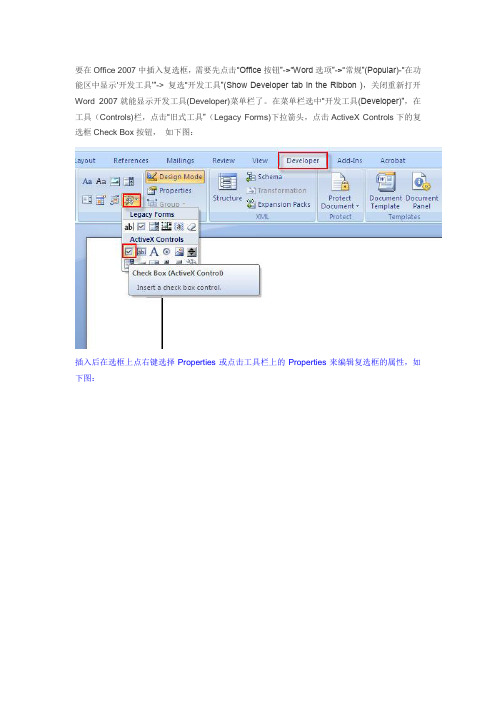
要在Office 2007中插入复选框,需要先点击“Office按钮”->“Word选项”->“常规”(Popular)-“在功能区中显示…开发工具‟”->复选“开发工具”(Show Developer tab in the Ribbon ),关闭重新打开Word 2007就能显示开发工具(Developer)菜单栏了。
在菜单栏选中“开发工具(Developer)”,在工具(Controls)栏,点击“旧式工具”(Legacy Forms)下拉箭头,点击ActiveX Controls下的复选框Check Box按钮,如下图:
插入后在选框上点右键选择Properties或点击工具栏上的Properties来编辑复选框的属性,如下图:
设置好复选框文本显示的文字和字体大小后,一定要再点击一下“设计模式”(Design Mode)以退出设计模式,这样这个复选框就可以点击并在其上打钩了。
如下图:
到此,Checkbox 成功插入。
:)。

轻松在文档中插入方框内打勾打叉的技巧在日常工作中,我们经常需要在文档中插入方框内打勾打叉来表明某些事项的完成情况或者是否存在问题。
然而,如果每次都手动绘制方框并添加打勾打叉,不仅费时费力,还容易出现不规整的情况。
为了提高工作效率,我们可以利用一些技巧来轻松在文档中插入方框内打勾打叉,下面就让我们一起来了解一下。
一、利用快捷键在Microsoft Word中,我们可以利用快捷键来快速插入方框和打勾打叉。
具体操作如下:1.插入方框选中想要插入方框的位置,在键盘上按下“Ctrl+Shift+Q”快捷键,即可插入一个默认大小的方框。
2.插入打勾在插入的方框内,键盘上按下“Alt+0252”快捷键,即可插入一个打勾符号。
3.插入打叉在插入的方框内,键盘上按下“Alt+0251”快捷键,即可插入一个打叉符号。
利用快捷键可以快速插入方框和打勾打叉,提高工作效率,但需要记住对应的快捷键。
二、利用快捷工具栏为了方便使用,我们可以将插入方框和打勾打叉的功能添加到快捷工具栏上,以便随时使用。
具体操作如下:1.插入方框选中“插入”菜单栏中的“形状”,在弹出的菜单中选择“基本形状”中的“矩形”,即可插入一个默认大小的方框。
2.插入打勾将方框选中,点击“快捷工具栏”中的“符号”图标,在弹出的符号列表中选择“对勾”符号,即可插入一个打勾符号。
3.插入打叉将方框选中,点击“快捷工具栏”中的“符号”图标,在弹出的符号列表中选择“叉”符号,即可插入一个打叉符号。
利用快捷工具栏可以方便快捷地插入方框和打勾打叉,无需记忆快捷键。
三、利用宏如果我们需要在文档中频繁地插入方框和打勾打叉,可以利用宏来自动化操作,提高工作效率。
具体操作如下:1.录制宏选中“开发工具”菜单栏中的“宏录制器”,在弹出的窗口中输入宏名称和快捷键,点击“确定”按钮,即可开始录制宏。
接着,依次执行插入方框、插入打勾、插入打叉的操作,最后点击“停止录制”按钮。
2.运行宏选中“开发工具”菜单栏中的“宏”下拉菜单,选择刚刚录制的宏名称,点击“运行”按钮,即可自动插入方框和打勾打叉。
WORD2007审阅功能图解教程WORD2007是大家都在使用的文档制作处理软件,但其中有些很便捷的功能却用的不是很熟练,在OA 中,也存在有一些带有“修订标识”的“非最终状态”文件。
下面就对“审阅”功能做详细的说明,希望能对大家的工作有帮助。
点击“审阅”菜单,出现下面的工具栏,其中我们重点关注的是:下面,针对这些功能做一一讲解。
1、批注:打开一篇文档后,我们可以针对文档中的某一部分做“批注”,以表达我们的想法。
这点在讨论合同、方案等时候,尤为有用。
A.选中要添加批注的部分:B.点击“新建批注”,在选中的区域出现色标,以及“批注添加者姓名”:C.在批注框中添加批注:D.文档有了批注后,就可以使用“上一条”、“下一条”、“删除”这些功能了:2、修订与更改:批注一般用于对文档内容发表意见。
但如果是讨论审核一篇文档,就需要用到“修订”与“更改”功能了。
A.首先按下“修订”按纽:B.此时,对文档的任何删除、修改,都会做为“修订”显示。
被修订内容显示删除横线,修改后的内容在被修订文件旁显示(请看蓝色区域):C.如果觉的上面的显示较乱,可以点击“批注框”,将显示模式更改,怎么样,是不是清爽多了?D.文档审核后,发给原作者或其他审核者,由原作者或其他审核者“接受”或“拒绝”这些修订:E.在文档审阅过程中,我们可以选择直接观看“最终状态”或“显示标记的最终状态”。
这也是最容易导致文档作为半成品出现的原因。
每个人WORD的默认设置不同,也许,此处的“最终状态”模式文档,到了另一个人那里,就满篇都是“修订标记”了。
建议大家将文档设置为“显示标记的最终状态”,以确保文档最终出去时,是“最终状态”。
F.在观看“修订模式”中的文档时,如果看的费力,可以打开“审阅窗格”,以便于观看:G.审阅完成后,要记得关闭“修订”(显示非高亮状态)功能哦,不然会影响文档编辑的:3、比较:当文档审阅完成后,发回原作者。
作为作者,想看看都有些什么修订时,怎么办好呢?A.点击“比较”工具栏中的“比较”B.选择“原文档”(即最初撰写或收到的文档)和“修订的文档”(被修订后的文档),点“确定”:C.详细的修订信息,如修订处、修订内容、修订数量等:文档是大家交流信息的重要工具。
如何在word中实现文档智能检查和修改如何在 Word 中实现文档智能检查和修改在日常的工作和学习中,我们经常需要处理大量的 Word 文档。
无论是撰写报告、论文、合同还是其他类型的文件,都希望它们能够准确无误、清晰流畅。
然而,手动检查和修改文档往往费时费力,还容易出现疏漏。
那么,如何在 Word 中实现文档智能检查和修改,提高我们的工作效率和文档质量呢?下面就为大家详细介绍一些实用的方法和技巧。
一、利用 Word 自带的拼写和语法检查功能Word 中最基本的智能检查工具就是拼写和语法检查。
当我们输入文本时,Word 会自动在有拼写错误或语法问题的单词或句子下面显示红色或绿色的波浪线。
要使用这个功能,只需在输入完成后,点击“审阅”选项卡,然后在“校对”组中点击“拼写和语法”按钮。
Word 的拼写检查功能能够识别常见的拼写错误,并提供正确的拼写建议。
对于语法检查,它可以检测出一些基本的语法错误,如主谓不一致、动词时态错误等,并给出相应的提示。
不过需要注意的是,Word 的语法检查并非完美,有时可能会出现误判或者无法检测出一些复杂的语法问题。
二、使用查找和替换功能查找和替换功能是 Word 中非常强大的工具,可以帮助我们快速定位和修改文档中的特定内容。
例如,如果我们需要将文档中所有的“the”替换为“The”,只需按下“Ctrl +H”组合键,在“查找内容”框中输入“the”,在“替换为”框中输入“The”,然后点击“全部替换”按钮即可。
除了简单的文本替换,查找和替换功能还可以用于格式的替换。
比如,我们可以将文档中所有的红色字体替换为蓝色字体,或者将所有的加粗文本替换为倾斜文本。
此外,查找和替换功能还支持使用通配符,这使得我们能够进行更复杂的搜索和替换操作。
例如,“”可以代表任意字符序列,“?”可以代表单个字符。
通过合理使用通配符,我们可以更高效地处理文档。
三、设置自动更正选项自动更正功能可以在我们输入时自动将一些常见的错误或缩写转换为正确的内容。
如何在Word⽂档中添加可勾选的⽅框⽅块以Office2013为例微IT极客⽹在制作Word 表单时,很多⼈都会遇到⼀个问题是,有时会看到别⼈会制作那种可以直接在
Word 的核选⽅块打勾的表单,但不管怎么找,都找不到可以新增那种东西的地⽅,或是想要新
增勾选⽅块这符号也不知道怎么弄,微IT[vit.wang]这边就来分享⼀下变出这种选择⽅块的⽅
法,让⼈可以在Word ⾥勾选的⽅块,其实⾮常简单,但藏的有点隐密,往下就来看看这⾮常实
⽤的Office ⼩技巧吧。
在Word 中新增可勾选的核选⽅块:
Word 中增加可勾选的核选⽅块,这定义有⼆种,⼀种是指当别⼈开启Word 档时可以勾选,另
⼀种是列印出来后让⼈⽤笔打勾,下⾯先来教⼤家开启Word 档后可勾选的核选⽅块,其实很简
单,但相信很多⼈不知道该怎么做。
⾸先,进⼊到Word 选项,以2013 版来说,应该都是点最左上⾓就会进到这画⾯,然后进⼊选
项。
找到「⾃订功能区」,然后将「开发⼈员」勾选后按确定。
接下来在Word 介⾯上⽅,就会多⼀个「开发⼈员」的项⽬,点击后就可以看到⾥⾯有个核选⽅块可以使⽤,直接点击就可以加到内容了,很简单吧。
这种是可以让别⼈在Word 勾选的。
核选⽅块的样式不喜欢xx 怎么办,这么就顺⼿教⼤家怎么修改为打勾是真的⼀个打勾的样式。
选择刚刚新增的核选⽅块后,上⽅选择属性。
下⽅有⼀个「选中标记」,点击变更。
然后选择你要使⽤的样式符号,如果是要打勾的,请在字型选择Windgdings 2,然后在字元代码输⼊82,就可以直接找到啰。
这样勾选后就是变打勾了,简单吧。
Word中的拼写检查功能如何使用Word作为一款常用的文字处理软件,在撰写文档时,拼写错误是常见的问题。
为了确保文档的准确性和专业性,Word提供了强大的拼写检查功能,能够帮助用户及时发现和纠正拼写错误。
本文将介绍Word中的拼写检查功能及其使用方法。
一、打开拼写检查功能在Word中,使用拼写检查功能非常简单。
当你编写文档时,Word会默认启动拼写检查,将拼写错误标记为红色波浪线。
不过,如果你希望手动开启或关闭拼写检查,可以按照以下方法操作:1.点击Word界面上的“文件”选项卡;2.选择“选项”;3.在弹出的“Word选项”对话框中,选择“校对”选项;4.找到“拼写和语法”部分;5.在“拼写检查”前的复选框中,勾选或取消勾选“拼写错误”复选框,以开启或关闭拼写检查功能;6.点击“确定”按钮,保存设置并关闭选项对话框。
二、拼写检查功能的使用方法当拼写检查功能已经开启后,你可以按照以下方法使用它:1.自动拼写检查在你编写文档时,Word会自动进行拼写检查,将拼写错误的单词标记为红色波浪线。
你只需要在文档中将鼠标放在拼写错误的单词上,Word会弹出一个小框,其中列出了可能的正确拼写选项,你可以根据需要进行选择。
2.手动拼写检查如果你希望手动对整个文档进行拼写检查,可以按照以下方法操作:(1)点击Word界面上的“审阅”选项卡;(2)在“审阅”选项卡的菜单栏中,找到并点击“拼写和语法”按钮;(3)Word会在文档中查找拼写错误,并弹出一个对话框,显示第一个拼写错误的单词;(4)你可以选择“更正”、“忽略”或“忽略全部”来处理拼写错误。
3.自定义拼写检查Word还提供了自定义拼写检查的功能。
你可以根据自身需求,添加特定的单词到词典中,以免被误标为拼写错误。
(1)点击Word界面上的“文件”选项卡;(2)选择“选项”;(3)在弹出的“Word选项”对话框中,选择“校对”选项;(4)找到“自定义词典”部分;(5)点击“编辑词典”按钮;(6)在弹出的“词典编辑器”对话框中,点击“添加”按钮;(7)输入要添加到词典中的单词,并点击“确定”按钮。